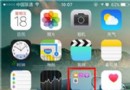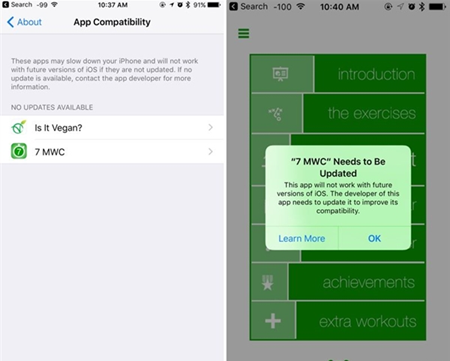iphone6 plus怎麼安裝pp助手?
編輯:蘋果手機教程
蘋果6 plus怎麼安裝pp助手?相信很多用戶對於蘋果6 plus怎麼安裝pp助手還不太清楚,下面小編來跟大家分享一下iphone6 plus安裝pp助手教程,感興趣的可以過來看一下。
蘋果6 plus安裝pp助手的教程:
1.cydia安裝教程:
打開Cydia -- 管理/軟件源 -- 編輯/添加--輸入源地址:apt.25pp.com【25PP手機助手源】
(已經添加【25PP手機助手源】的用戶,請點擊Cydia--變更--刷新或刪除【25PP手機助手源】重新添加一次)
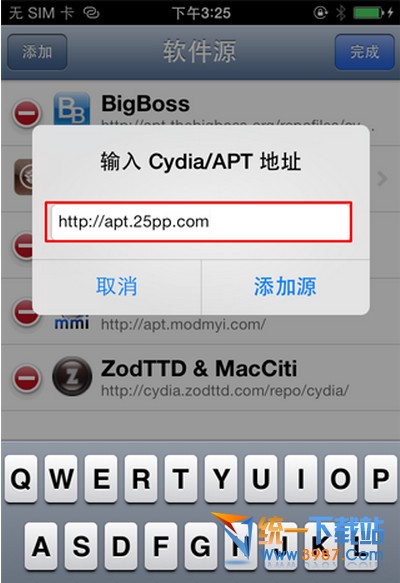
2.點擊進入【25PP手機助手源】-- 點擊【PP助手】-- 安裝 -- 確認-- 完成
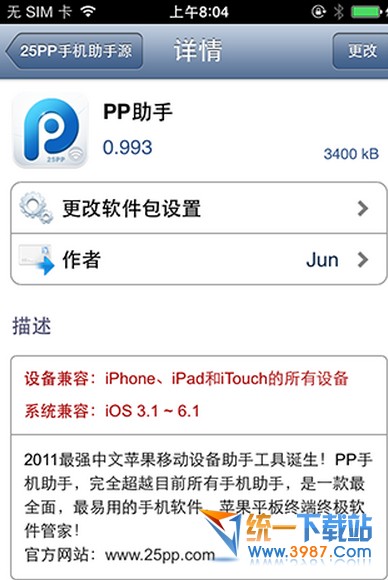
3.成功安裝PP助手
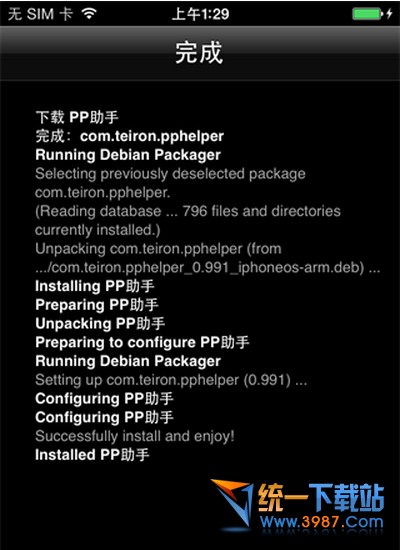
4.安裝PP助手ipa補丁(說明:如果不安裝ipa補丁,會導致無法安裝破解越獄應用)點擊進入【25PP手機助手源】-- 點擊【PP助手ipa補丁】-- 安裝 -- 確認-- 完成
相關文章
+- iOS獲得以後裝備型號等信息(全)包括iPhone7和iPhone7P
- xcode8提交ipa掉敗沒法構建版本成績的處理計劃
- Objective-C 代碼與Javascript 代碼互相挪用實例
- iOS開辟之UIPickerView完成城市選擇器的步調詳解
- iPhone/iPad開辟經由過程LocalNotification完成iOS准時當地推送功效
- iOS法式開辟之應用PlaceholderImageView完成優雅的圖片加載後果
- iOS Runntime 靜態添加類辦法並挪用-class_addMethod
- iOS開辟之用javascript挪用oc辦法而非url
- iOS App中挪用iPhone各類感應器的辦法總結
- 實例講授iOS中的UIPageViewController翻頁視圖掌握器
- IOS代碼筆記UIView的placeholder的後果
- iOS中應用JSPatch框架使Objective-C與JavaScript代碼交互
- iOS中治理剪切板的UIPasteboard粘貼板類用法詳解
- iOS App開辟中的UIPageControl分頁控件應用小結
- 詳解iOS App中UIPickerView轉動選擇欄的添加辦法